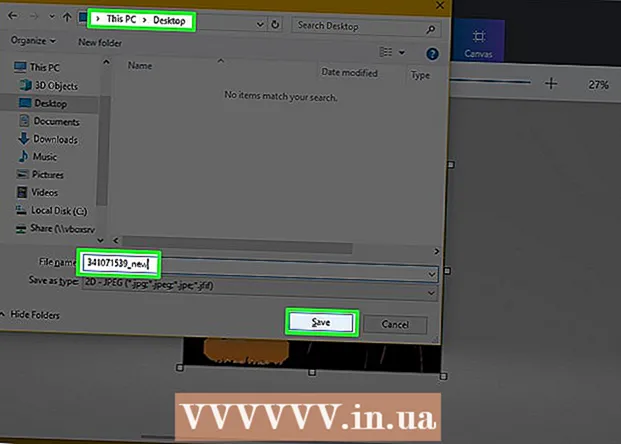ກະວີ:
Judy Howell
ວັນທີຂອງການສ້າງ:
1 ເດືອນກໍລະກົດ 2021
ວັນທີປັບປຸງ:
23 ມິຖຸນາ 2024
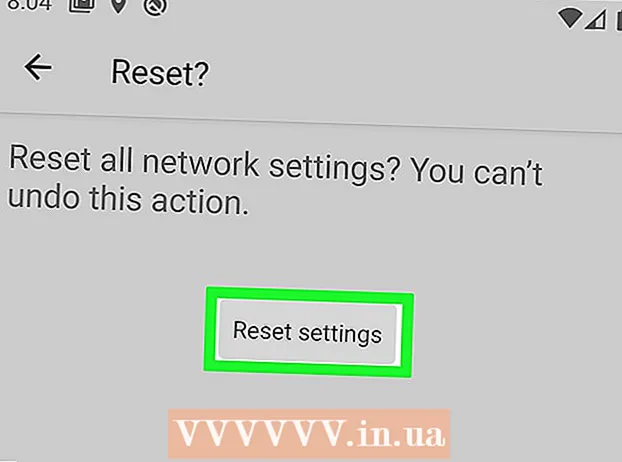
ເນື້ອຫາ
- ເພື່ອກ້າວ
- ວິທີທີ່ 1 ຂອງ 4: ດ້ວຍ Samsung Galaxy
- ວິທີທີ່ 2 ຂອງ 4: ດ້ວຍ Android 8.1 ແລະ 9.0
- ວິທີທີ 3 ຂອງ 4: ດ້ວຍ Google 8.0
- ວິທີທີ 4 ຂອງ 4: ດ້ວຍ Samsung Google Pixel 3
ບົດຂຽນນີ້ຈະສະແດງວິທີການຕັ້ງຄ່າການຕັ້ງຄ່າເຄືອຂ່າຍຂອງ Wi-Fi, ຂໍ້ມູນມືຖືແລະ Bluetooth ຂອງທ່ານໃນ Android ຂອງທ່ານໃນເວລາດຽວກັນ. ທ່ານສາມາດຕັ້ງຄ່າເຄືອຂ່າຍຂອງທ່ານໃນການຕັ້ງຄ່າ ໃໝ່. ເຖິງຢ່າງໃດກໍ່ຕາມ, ເມນູການຕັ້ງຄ່າແຕກຕ່າງກັນໄປຕາມຜູ້ຜະລິດແລະຮູບແບບຂອງໂທລະສັບທີ່ທ່ານ ກຳ ລັງໃຊ້.
ເພື່ອກ້າວ
ວິທີທີ່ 1 ຂອງ 4: ດ້ວຍ Samsung Galaxy
 ເລື່ອນຂຶ້ນຈາກດ້ານລຸ່ມຂອງ ໜ້າ ຈໍ. ນີ້ຈະສະແດງລາຍຊື່ຂອງແອັບ all ທັງ ໝົດ ໃນໂທລະສັບຂອງທ່ານ.
ເລື່ອນຂຶ້ນຈາກດ້ານລຸ່ມຂອງ ໜ້າ ຈໍ. ນີ້ຈະສະແດງລາຍຊື່ຂອງແອັບ all ທັງ ໝົດ ໃນໂທລະສັບຂອງທ່ານ. - ແອັບ apps ຂອງທ່ານສາມາດສະແດງໃນຫລາຍຫນ້າ. ເລື່ອນໄປທາງຊ້າຍແລະຂວາເພື່ອຍ້າຍຈາກ ໜ້າ ໜຶ່ງ ໄປອີກ ໜ້າ ໜຶ່ງ.
 ເປີດແອັບຕັ້ງຄ່າ
ເປີດແອັບຕັ້ງຄ່າ  ກົດ ການບໍລິຫານທົ່ວໄປ ຢູ່ທາງລຸ່ມຂອງລາຍການຕັ້ງຄ່າໃນແອັບຕັ້ງຄ່າ. ນີ້ຈະ ນຳ ເອົາເມນູການຄຸ້ມຄອງທົ່ວໄປ.
ກົດ ການບໍລິຫານທົ່ວໄປ ຢູ່ທາງລຸ່ມຂອງລາຍການຕັ້ງຄ່າໃນແອັບຕັ້ງຄ່າ. ນີ້ຈະ ນຳ ເອົາເມນູການຄຸ້ມຄອງທົ່ວໄປ.  ກົດ ປັບ ໃໝ່ ຢູ່ລຸ່ມສຸດຂອງລາຍການຄຸ້ມຄອງທົ່ວໄປ. ນີ້ຈະສະແດງເມນູ Reset.
ກົດ ປັບ ໃໝ່ ຢູ່ລຸ່ມສຸດຂອງລາຍການຄຸ້ມຄອງທົ່ວໄປ. ນີ້ຈະສະແດງເມນູ Reset.  ກົດ ຕັ້ງຄ່າການຕັ້ງຄ່າເຄືອຂ່າຍຄືນ ໃໝ່. ນີ້ແມ່ນຕົວເລືອກທີສອງໃນເມນູການຕັ້ງຄ່າ. ສິ່ງນີ້ຈະ ນຳ ເອົາ ໜ້າ ທີ່ອະທິບາຍວ່າສິ່ງນີ້ຈະຕັ້ງຄ່າ Wi-Fi, ຂໍ້ມູນມືຖືແລະການຕັ້ງຄ່າ Bluetooth ຂອງທ່ານ.
ກົດ ຕັ້ງຄ່າການຕັ້ງຄ່າເຄືອຂ່າຍຄືນ ໃໝ່. ນີ້ແມ່ນຕົວເລືອກທີສອງໃນເມນູການຕັ້ງຄ່າ. ສິ່ງນີ້ຈະ ນຳ ເອົາ ໜ້າ ທີ່ອະທິບາຍວ່າສິ່ງນີ້ຈະຕັ້ງຄ່າ Wi-Fi, ຂໍ້ມູນມືຖືແລະການຕັ້ງຄ່າ Bluetooth ຂອງທ່ານ.  ກົດ ຕັ້ງຄ່າການຕັ້ງຄ່າ ໃໝ່. ນີ້ແມ່ນປຸ່ມສີຟ້າດ້ານລຸ່ມຂໍ້ຄວາມໃນ ໜ້າ. ນີ້ຈະນໍາທ່ານໄປຫາ ໜ້າ ຈໍຢືນຢັນ.
ກົດ ຕັ້ງຄ່າການຕັ້ງຄ່າ ໃໝ່. ນີ້ແມ່ນປຸ່ມສີຟ້າດ້ານລຸ່ມຂໍ້ຄວາມໃນ ໜ້າ. ນີ້ຈະນໍາທ່ານໄປຫາ ໜ້າ ຈໍຢືນຢັນ. - ຖ້າທ່ານໄດ້ຕັ້ງລະຫັດລັບຄວາມປອດໄພ, PIN, ຫຼືຮູບແບບ, ທ່ານຈະຖືກຮຽກຮ້ອງໃຫ້ໃສ່ມັນກ່ອນທີ່ທ່ານຈະ ດຳ ເນີນການຕໍ່ໄປ.
 ກົດ ຕັ້ງຄ່າການຕັ້ງຄ່າ ໃໝ່. ນີ້ຈະຢືນຢັນວ່າທ່ານຕ້ອງການຕັ້ງຄ່າການຕັ້ງຄ່າເຄືອຂ່າຍຂອງທ່ານຄືນ ໃໝ່ ແລະສິ່ງນີ້ຈະ ສຳ ເລັດ.
ກົດ ຕັ້ງຄ່າການຕັ້ງຄ່າ ໃໝ່. ນີ້ຈະຢືນຢັນວ່າທ່ານຕ້ອງການຕັ້ງຄ່າການຕັ້ງຄ່າເຄືອຂ່າຍຂອງທ່ານຄືນ ໃໝ່ ແລະສິ່ງນີ້ຈະ ສຳ ເລັດ.
ວິທີທີ່ 2 ຂອງ 4: ດ້ວຍ Android 8.1 ແລະ 9.0
 ເລື່ອນຂຶ້ນຈາກດ້ານລຸ່ມຂອງ ໜ້າ ຈໍ. ນີ້ຈະເຮັດໃຫ້ບັນຊີລາຍຊື່ຂອງແອັບ all ທັງ ໝົດ ໃນໂທລະສັບຂອງທ່ານ.
ເລື່ອນຂຶ້ນຈາກດ້ານລຸ່ມຂອງ ໜ້າ ຈໍ. ນີ້ຈະເຮັດໃຫ້ບັນຊີລາຍຊື່ຂອງແອັບ all ທັງ ໝົດ ໃນໂທລະສັບຂອງທ່ານ. - ແອັບ apps ຂອງທ່ານສາມາດສະແດງໃນຫລາຍຫນ້າ. ເລື່ອນໄປທາງຊ້າຍແລະຂວາເພື່ອຍ້າຍຈາກ ໜ້າ ໜຶ່ງ ໄປອີກ ໜ້າ ໜຶ່ງ.
 ເປີດແອັບຕັ້ງຄ່າ
ເປີດແອັບຕັ້ງຄ່າ  ເລື່ອນລົງແລະກົດ ລະບົບ ຢູ່ທາງລຸ່ມຂອງລາຍການຕັ້ງຄ່າໃນແອັບຕັ້ງຄ່າ. ນີ້ແມ່ນຖັດຈາກໄອຄອນທີ່ຄ້າຍຄືກັບຕົວ "i" ພາຍໃນວົງມົນ.
ເລື່ອນລົງແລະກົດ ລະບົບ ຢູ່ທາງລຸ່ມຂອງລາຍການຕັ້ງຄ່າໃນແອັບຕັ້ງຄ່າ. ນີ້ແມ່ນຖັດຈາກໄອຄອນທີ່ຄ້າຍຄືກັບຕົວ "i" ພາຍໃນວົງມົນ.  ກົດ ປັບຕົວເລືອກ ຢູ່ທາງລຸ່ມຂອງເມນູຕັ້ງຄ່າລະບົບ. ນີ້ຈະນໍາເອົາທາງເລືອກຕ່າງໆໃນການຕັ້ງຄ່າຟັງຊັນຕ່າງໆຂອງໂທລະສັບຂອງທ່ານ.
ກົດ ປັບຕົວເລືອກ ຢູ່ທາງລຸ່ມຂອງເມນູຕັ້ງຄ່າລະບົບ. ນີ້ຈະນໍາເອົາທາງເລືອກຕ່າງໆໃນການຕັ້ງຄ່າຟັງຊັນຕ່າງໆຂອງໂທລະສັບຂອງທ່ານ.  ກົດ ປັບ WiFi, ໂທລະສັບມືຖືແລະ Bluetooth. ນີ້ຈະສະແດງ ໜ້າ ທີ່ອະທິບາຍວ່າການຕັ້ງຄ່າເຄືອຂ່າຍໃດຈະຖືກປັບ ໃໝ່.
ກົດ ປັບ WiFi, ໂທລະສັບມືຖືແລະ Bluetooth. ນີ້ຈະສະແດງ ໜ້າ ທີ່ອະທິບາຍວ່າການຕັ້ງຄ່າເຄືອຂ່າຍໃດຈະຖືກປັບ ໃໝ່.  ກົດ ຕັ້ງຄ່າການຕັ້ງຄ່າ ໃໝ່. ສິ່ງນີ້ຈະເຮັດໃຫ້ມີການຢືນຢັນການສະ ເໜີ ຂໍໃຫ້ທ່ານຢືນຢັນວ່າທ່ານຕ້ອງການຕັ້ງຄ່າເຄືອຂ່າຍຂອງທ່ານຄືນ ໃໝ່.
ກົດ ຕັ້ງຄ່າການຕັ້ງຄ່າ ໃໝ່. ສິ່ງນີ້ຈະເຮັດໃຫ້ມີການຢືນຢັນການສະ ເໜີ ຂໍໃຫ້ທ່ານຢືນຢັນວ່າທ່ານຕ້ອງການຕັ້ງຄ່າເຄືອຂ່າຍຂອງທ່ານຄືນ ໃໝ່. - ຖ້າທ່ານໄດ້ຕັ້ງລະຫັດລັບຄວາມປອດໄພ, PIN, ຫຼືຮູບແບບ, ທ່ານຈະຖືກຮຽກຮ້ອງໃຫ້ໃສ່ມັນກ່ອນທີ່ທ່ານຈະ ດຳ ເນີນການຕໍ່ໄປ.
 ກົດ ຕັ້ງຄ່າການຕັ້ງຄ່າ ໃໝ່. ນີ້ຈະຢືນຢັນວ່າທ່ານຕ້ອງການຕັ້ງຄ່າການຕັ້ງຄ່າເຄືອຂ່າຍຂອງທ່ານຄືນ ໃໝ່ ແລະສິ່ງນີ້ຈະ ສຳ ເລັດ.
ກົດ ຕັ້ງຄ່າການຕັ້ງຄ່າ ໃໝ່. ນີ້ຈະຢືນຢັນວ່າທ່ານຕ້ອງການຕັ້ງຄ່າການຕັ້ງຄ່າເຄືອຂ່າຍຂອງທ່ານຄືນ ໃໝ່ ແລະສິ່ງນີ້ຈະ ສຳ ເລັດ.
ວິທີທີ 3 ຂອງ 4: ດ້ວຍ Google 8.0
 ເລື່ອນຂຶ້ນຈາກດ້ານລຸ່ມຂອງ ໜ້າ ຈໍ. ນີ້ຈະເຮັດໃຫ້ບັນຊີລາຍຊື່ຂອງແອັບ all ທັງ ໝົດ ໃນໂທລະສັບຂອງທ່ານ.
ເລື່ອນຂຶ້ນຈາກດ້ານລຸ່ມຂອງ ໜ້າ ຈໍ. ນີ້ຈະເຮັດໃຫ້ບັນຊີລາຍຊື່ຂອງແອັບ all ທັງ ໝົດ ໃນໂທລະສັບຂອງທ່ານ. - ແອັບ apps ຂອງທ່ານສາມາດສະແດງໃນຫລາຍຫນ້າ. ເລື່ອນໄປທາງຊ້າຍແລະຂວາເພື່ອຍ້າຍຈາກ ໜ້າ ໜຶ່ງ ໄປອີກ ໜ້າ ໜຶ່ງ.
 ເປີດແອັບຕັ້ງຄ່າ
ເປີດແອັບຕັ້ງຄ່າ  ເລື່ອນລົງແລະກົດ ລະບົບ ຢູ່ທາງລຸ່ມຂອງລາຍການຕັ້ງຄ່າໃນແອັບຕັ້ງຄ່າ. ນີ້ແມ່ນຖັດຈາກໄອຄອນທີ່ຄ້າຍຄືກັບຕົວ "i" ພາຍໃນວົງມົນ.
ເລື່ອນລົງແລະກົດ ລະບົບ ຢູ່ທາງລຸ່ມຂອງລາຍການຕັ້ງຄ່າໃນແອັບຕັ້ງຄ່າ. ນີ້ແມ່ນຖັດຈາກໄອຄອນທີ່ຄ້າຍຄືກັບຕົວ "i" ພາຍໃນວົງມົນ.  ກົດ ປັບ ໃໝ່ ຢູ່ທາງລຸ່ມຂອງເມນູຕັ້ງຄ່າລະບົບໃນແອັບຕັ້ງຄ່າ. ນີ້ຈະນໍາເອົາທາງເລືອກຕ່າງໆໃນການຕັ້ງຄ່າໂທລະສັບຂອງທ່ານ.
ກົດ ປັບ ໃໝ່ ຢູ່ທາງລຸ່ມຂອງເມນູຕັ້ງຄ່າລະບົບໃນແອັບຕັ້ງຄ່າ. ນີ້ຈະນໍາເອົາທາງເລືອກຕ່າງໆໃນການຕັ້ງຄ່າໂທລະສັບຂອງທ່ານ.  ກົດ ຕັ້ງຄ່າການຕັ້ງຄ່າເຄືອຂ່າຍຄືນ ໃໝ່. ນີ້ຈະສະແດງ ໜ້າ ທີ່ອະທິບາຍວ່າສິ່ງນີ້ຈະປັບ Wi-Fi, ຂໍ້ມູນມືຖືແລະການຕັ້ງຄ່າ Bluetooth ຂອງທ່ານ.
ກົດ ຕັ້ງຄ່າການຕັ້ງຄ່າເຄືອຂ່າຍຄືນ ໃໝ່. ນີ້ຈະສະແດງ ໜ້າ ທີ່ອະທິບາຍວ່າສິ່ງນີ້ຈະປັບ Wi-Fi, ຂໍ້ມູນມືຖືແລະການຕັ້ງຄ່າ Bluetooth ຂອງທ່ານ.  ກົດ ຕັ້ງຄ່າການຕັ້ງຄ່າ ໃໝ່. ນີ້ແມ່ນປຸ່ມສີຟ້າຢູ່ທາງລຸ່ມຂອງຂໍ້ຄວາມໃນ ໜ້າ ການຕັ້ງຄ່າ Network Reset.
ກົດ ຕັ້ງຄ່າການຕັ້ງຄ່າ ໃໝ່. ນີ້ແມ່ນປຸ່ມສີຟ້າຢູ່ທາງລຸ່ມຂອງຂໍ້ຄວາມໃນ ໜ້າ ການຕັ້ງຄ່າ Network Reset. - ຖ້າທ່ານໄດ້ຕັ້ງລະຫັດລັບຄວາມປອດໄພ, PIN, ຫຼືຮູບແບບ, ທ່ານຈະຖືກຮຽກຮ້ອງໃຫ້ໃສ່ມັນກ່ອນທີ່ທ່ານຈະ ດຳ ເນີນການຕໍ່ໄປ.
 ກົດ ຕັ້ງຄ່າການຕັ້ງຄ່າ ໃໝ່. ນີ້ຈະຢືນຢັນວ່າທ່ານຕ້ອງການຕັ້ງຄ່າເຄືອຂ່າຍຂອງທ່ານຄືນ ໃໝ່ ແລະສິ່ງນີ້ຈະເຮັດທັນທີ.
ກົດ ຕັ້ງຄ່າການຕັ້ງຄ່າ ໃໝ່. ນີ້ຈະຢືນຢັນວ່າທ່ານຕ້ອງການຕັ້ງຄ່າເຄືອຂ່າຍຂອງທ່ານຄືນ ໃໝ່ ແລະສິ່ງນີ້ຈະເຮັດທັນທີ.
ວິທີທີ 4 ຂອງ 4: ດ້ວຍ Samsung Google Pixel 3
 ເລື່ອນລົງຈາກດ້ານເທິງຂອງ ໜ້າ ຈໍ. ໃນໂທລະສັບບາງລຸ້ນ, ຄືກັບ Google Pixel 1, ທ່ານຕ້ອງເລື່ອນຈາກລຸ່ມຂອງ ໜ້າ ຈໍ. ນີ້ຈະເຮັດໃຫ້ບັນຊີລາຍຊື່ຂອງແອັບ all ທັງ ໝົດ ໃນໂທລະສັບຂອງທ່ານ.
ເລື່ອນລົງຈາກດ້ານເທິງຂອງ ໜ້າ ຈໍ. ໃນໂທລະສັບບາງລຸ້ນ, ຄືກັບ Google Pixel 1, ທ່ານຕ້ອງເລື່ອນຈາກລຸ່ມຂອງ ໜ້າ ຈໍ. ນີ້ຈະເຮັດໃຫ້ບັນຊີລາຍຊື່ຂອງແອັບ all ທັງ ໝົດ ໃນໂທລະສັບຂອງທ່ານ. - ແອັບ apps ຂອງທ່ານສາມາດສະແດງໃນຫລາຍຫນ້າ. ເລື່ອນໄປທາງຊ້າຍແລະຂວາເພື່ອຍ້າຍຈາກ ໜ້າ ໜຶ່ງ ໄປອີກ ໜ້າ ໜຶ່ງ.
 ເປີດແອັບຕັ້ງຄ່າ
ເປີດແອັບຕັ້ງຄ່າ  ເລື່ອນລົງແລະກົດ ລະບົບ ຢູ່ທາງລຸ່ມຂອງລາຍການຕັ້ງຄ່າໃນແອັບຕັ້ງຄ່າ. ນີ້ແມ່ນຖັດຈາກໄອຄອນທີ່ຄ້າຍຄືກັບຕົວ "i" ພາຍໃນວົງມົນ.
ເລື່ອນລົງແລະກົດ ລະບົບ ຢູ່ທາງລຸ່ມຂອງລາຍການຕັ້ງຄ່າໃນແອັບຕັ້ງຄ່າ. ນີ້ແມ່ນຖັດຈາກໄອຄອນທີ່ຄ້າຍຄືກັບຕົວ "i" ພາຍໃນວົງມົນ.  ກົດ ຂັ້ນສູງ ຈາກເມນູລະບົບ. ນີ້ຈະສະແດງຕົວເລືອກການຕັ້ງຄ່າຂັ້ນສູງ.
ກົດ ຂັ້ນສູງ ຈາກເມນູລະບົບ. ນີ້ຈະສະແດງຕົວເລືອກການຕັ້ງຄ່າຂັ້ນສູງ.  ກົດ ປັບຕົວເລືອກ ໃນລາຍການການຕັ້ງຄ່າຂັ້ນສູງ. ນີ້ແມ່ນຖັດຈາກໄອຄອນທີ່ຄ້າຍກັບໂມງພາຍໃນລູກສອນ.
ກົດ ປັບຕົວເລືອກ ໃນລາຍການການຕັ້ງຄ່າຂັ້ນສູງ. ນີ້ແມ່ນຖັດຈາກໄອຄອນທີ່ຄ້າຍກັບໂມງພາຍໃນລູກສອນ.  ກົດ ປັບ WiFi, ໂທລະສັບມືຖືແລະ Bluetooth. ນີ້ແມ່ນຕົວເລືອກ ທຳ ອິດໃນລາຍການ "Reset Options". ນີ້ແມ່ນຕົວເລືອກທີ່ທ່ານຄວນໃຊ້ເພື່ອຕັ້ງຄ່າການຕັ້ງຄ່າເຄືອຂ່າຍຂອງທ່ານ.
ກົດ ປັບ WiFi, ໂທລະສັບມືຖືແລະ Bluetooth. ນີ້ແມ່ນຕົວເລືອກ ທຳ ອິດໃນລາຍການ "Reset Options". ນີ້ແມ່ນຕົວເລືອກທີ່ທ່ານຄວນໃຊ້ເພື່ອຕັ້ງຄ່າການຕັ້ງຄ່າເຄືອຂ່າຍຂອງທ່ານ.  ກົດ ຕັ້ງຄ່າການຕັ້ງຄ່າ ໃໝ່. ທ່ານຈະເຫັນ pop-up.
ກົດ ຕັ້ງຄ່າການຕັ້ງຄ່າ ໃໝ່. ທ່ານຈະເຫັນ pop-up. - ຖ້າທ່ານໄດ້ຕັ້ງລະຫັດລັບຄວາມປອດໄພ, PIN, ຫຼືຮູບແບບ, ທ່ານຈະຖືກຮຽກຮ້ອງໃຫ້ໃສ່ມັນກ່ອນທີ່ທ່ານຈະ ດຳ ເນີນການຕໍ່ໄປ.
 ກົດ ຕັ້ງຄ່າການຕັ້ງຄ່າ ໃໝ່. ໃນທີ່ນີ້ທ່ານຢືນຢັນວ່າທ່ານຕ້ອງການຕັ້ງຄ່າເຄືອຂ່າຍຂອງທ່ານຄືນ ໃໝ່ ແລະສິ່ງນີ້ຈະເຮັດທັນທີ.
ກົດ ຕັ້ງຄ່າການຕັ້ງຄ່າ ໃໝ່. ໃນທີ່ນີ້ທ່ານຢືນຢັນວ່າທ່ານຕ້ອງການຕັ້ງຄ່າເຄືອຂ່າຍຂອງທ່ານຄືນ ໃໝ່ ແລະສິ່ງນີ້ຈະເຮັດທັນທີ.